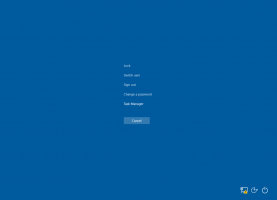Desativar estudos SHIELD no Firefox
O navegador Firefox vem com estudos SHIELD habilitados para usuários selecionados. SHIELD Studies é uma opção especial que permite ao usuário experimentar diferentes recursos e ideias antes de serem lançados para todos os usuários do Firefox. É como o Programa Insider do Windows 10, mas é aplicável apenas a alguns recursos experimentais do navegador. Vamos ver como habilitá-lo ou desabilitá-lo.
Propaganda
Mozilla o descreve da seguinte maneira:
Quando um estudo estiver disponível, você será automaticamente inscrito se atender aos critérios. Haverá ocasiões em que poderemos primeiro solicitar sua participação. Isso acontecerá quando um estudo específico precisar coletar dados que não são cobertos pela política de coleta de dados padrão. Nessas situações, você verá uma divulgação completa dos dados coletados no estudo antes de tomar a decisão de participar. O Firefox Pioneer é um exemplo de estudo opcional da SHIELD.
Quando o estudo terminar, o add-on será desabilitado, mas você poderá vê-lo para ter um registro dos estudos dos quais participou.
Para ver os estudos dos quais você está participando, digite sobre: estudos na barra de endereço do Firefox.  Para desativar os estudos SHIELD no Firefox, faça o seguinte.
Para desativar os estudos SHIELD no Firefox, faça o seguinte.
- Execute o navegador Firefox.
- Clique no botão do menu de hambúrguer (o último botão à direita na barra de ferramentas).

- O menu principal aparecerá. Clique em Opções
- Em opções, clique no Privacidade e segurança guia à esquerda.
- À direita, role para baixo até o Firefox Data Collection and Use.

- Desative a opção Permitir que o Firefox instale e execute estudos.

Você terminou!
A opção pode ser reativada a qualquer momento. A opção Permitir que o Firefox envie dados técnicos e de interação para o Mozilla deve ser habilitado para acessar a caixa de seleção de estudos.
Dica: você pode acessar rapidamente a seção Privacidade e segurança nas preferências digitando o seguinte texto na barra de endereço.
sobre: preferências # privacidade
Depois de pressionar a tecla Enter, a página Opções será aberta na página certa.